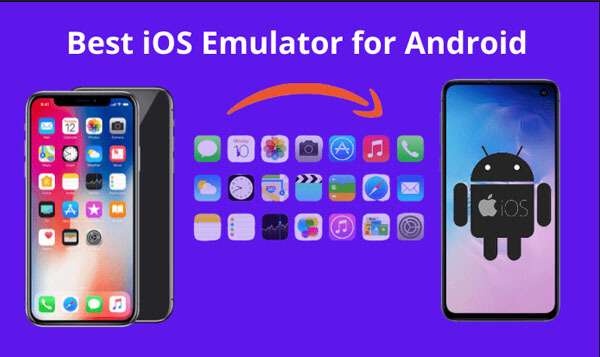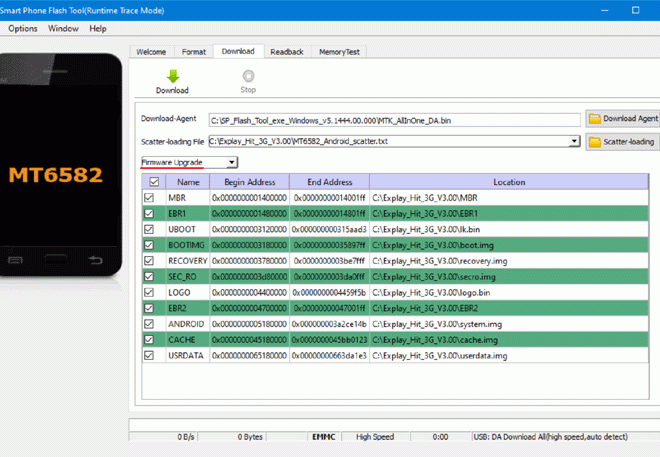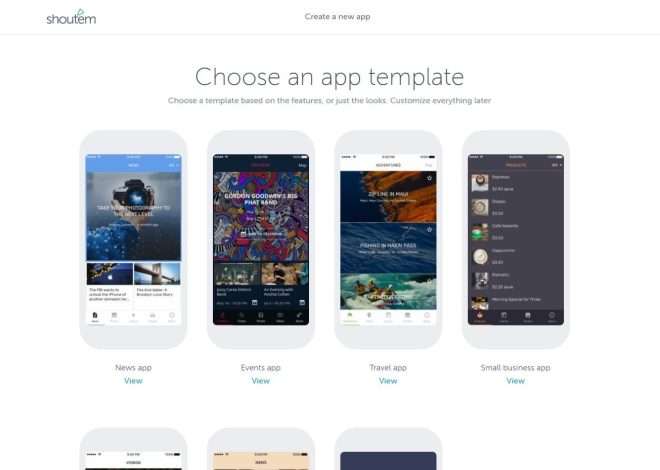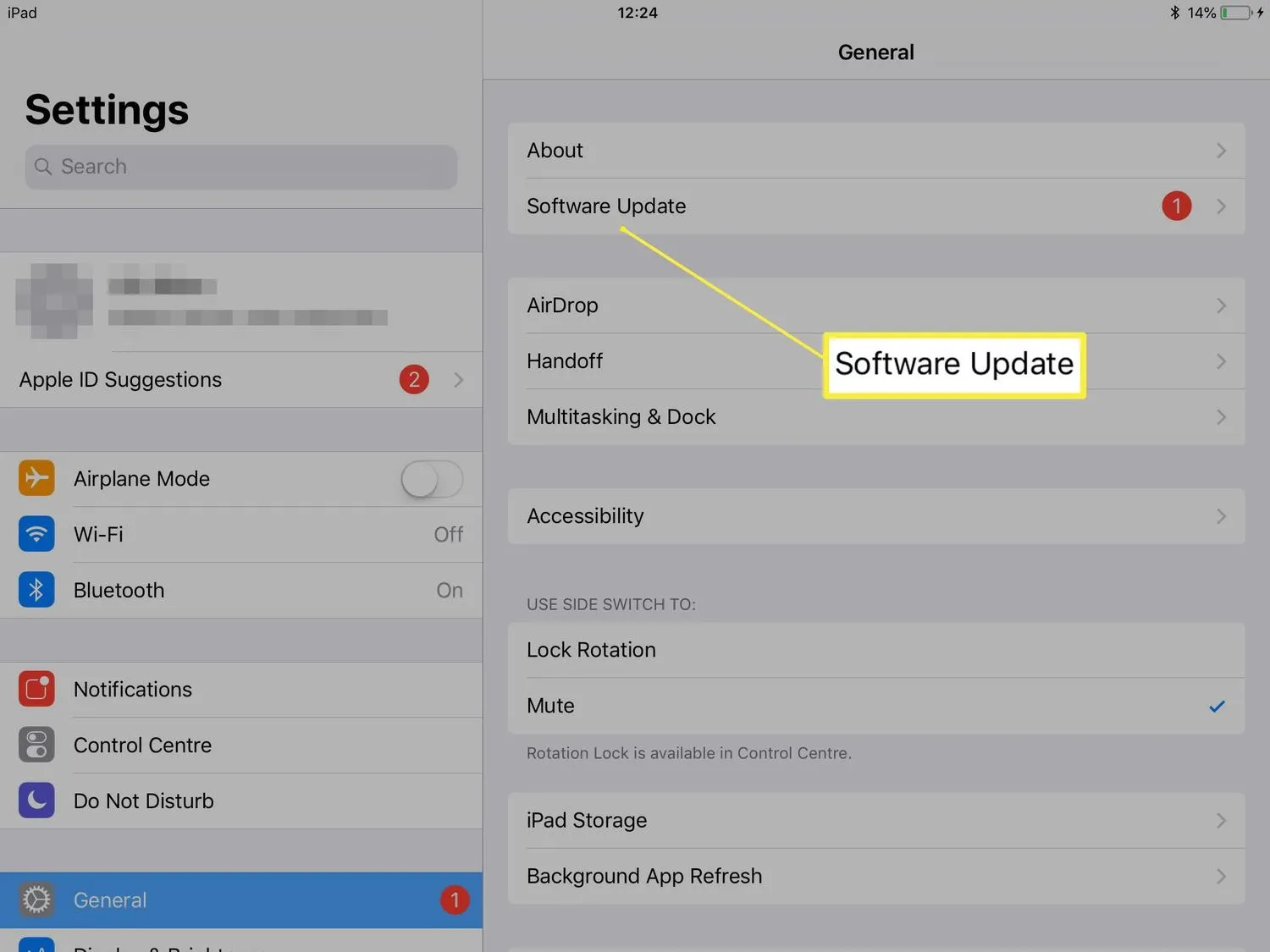
Как Обновить iOS на iPad: Полное Руководство
Обновление операционной системы на вашем iPad планшете – это не просто рутинная процедура, а важный шаг к поддержанию безопасности и оптимальной производительности устройства․ С каждой новой версией iOS компания Apple добавляет не только новые функции и возможности, но и устраняет уязвимости, повышает стабильность работы и улучшает совместимость с современными приложениями․ Игнорирование обновлений может привести к замедлению работы, проблемам с совместимостью и даже к угрозе безопасности ваших личных данных․ В этой статье мы подробно рассмотрим все аспекты обновления iOS на iPad планшетах, от подготовки к процессу до решения возможных проблем․
Почему Важно Обновлять iOS на iPad?
Обновление iOS на iPad планшете играет ключевую роль в обеспечении бесперебойной и безопасной работы вашего устройства․ Регулярные обновления приносят ряд значительных преимуществ, которые напрямую влияют на ваш пользовательский опыт․
Безопасность
Самым важным аспектом обновления iOS является повышение безопасности․ Каждая новая версия операционной системы содержит исправления для обнаруженных уязвимостей, которые могут быть использованы злоумышленниками для получения доступа к вашим личным данным․ Игнорирование обновлений подвергает вас риску взлома и кражи информации․
Производительность
Обновления iOS часто включают оптимизации, которые улучшают производительность iPad․ Это может проявляться в более быстрой загрузке приложений, плавной работе интерфейса и увеличении времени автономной работы․ Разработчики Apple постоянно работают над тем, чтобы новые версии iOS были более эффективными и менее ресурсоемкими․
Новые Функции и Возможности
С каждым крупным обновлением iOS Apple добавляет новые функции и возможности, которые расширяют функциональность iPad․ Это могут быть улучшения в камере, новые инструменты для редактирования фотографий и видео, обновленный интерфейс и многое другое․ Обновление iOS позволяет вам пользоватся всеми преимуществами последних разработок Apple․
Совместимость
Современные приложения и игры постоянно развиваются, и для их корректной работы может потребоваться последняя версия iOS․ Обновление операционной системы обеспечивает совместимость с новыми приложениями и предотвращает проблемы с их запуском и функционированием․
Подготовка к Обновлению iOS
Перед тем как приступить к обновлению iOS на вашем iPad, необходимо выполнить несколько подготовительных шагов, чтобы обеспечить успешное и безопасное обновление․
Резервное Копирование Данных
Самый важный шаг перед любым обновлением – это создание резервной копии ваших данных․ В случае возникновения проблем во время обновления, вы сможете восстановить свои данные из резервной копии и избежать их потери; Существует два основных способа резервного копирования данных iPad:
- Резервное копирование в iCloud: Это самый простой и удобный способ․ Убедитесь, что ваш iPad подключен к Wi-Fi и у вас достаточно места в iCloud․ Перейдите в «Настройки» > [Ваше имя] > «iCloud» > «Резервная копия в iCloud» и включите «Резервная копия в iCloud»․ Затем нажмите «Создать резервную копию сейчас»․
- Резервное копирование на компьютер: Вы можете создать резервную копию данных iPad на своем компьютере с помощью iTunes (для Windows) или Finder (для macOS Catalina и более поздних версий)․ Подключите iPad к компьютеру, откройте iTunes или Finder и выберите свой iPad․ Затем выберите «Создать резервную копию сейчас»․
Проверка Заряда Батареи
Убедитесь, что ваш iPad заряжен как минимум на 50% перед началом обновления․ В идеале, лучше всего подключить iPad к зарядному устройству на время обновления, чтобы избежать прерывания процесса из-за разряда батареи․ Прерывание обновления может привести к серьезным проблемам и даже сделать устройство неработоспособным․
Освобождение Места
Для установки новой версии iOS требуется определенное количество свободного места на вашем iPad․ Если у вас недостаточно места, вам будет предложено удалить некоторые приложения или файлы․ Чтобы проверить доступное место, перейдите в «Настройки» > «Основные» > «Хранилище iPad»․ Удалите ненужные приложения, фотографии, видео или другие файлы, чтобы освободить достаточно места для обновления․
Подключение к Wi-Fi
Обновление iOS требует стабильного и быстрого подключения к Wi-Fi․ Не используйте мобильные данные для обновления, так как это может занять много времени и привести к большим расходам․ Убедитесь, что ваш iPad подключен к надежной сети Wi-Fi перед началом обновления․
Как Обновить iOS на iPad
Существует два основных способа обновления iOS на iPad: через настройки устройства и с помощью компьютера․
Обновление через Настройки iPad
Это самый простой и распространенный способ обновления iOS․ Для этого выполните следующие шаги:
- Перейдите в «Настройки» > «Основные» > «Обновление ПО»․
- iPad автоматически проверит наличие доступных обновлений․
- Если доступно обновление, нажмите «Загрузить и установить»․
- Прочитайте условия использования и нажмите «Принимаю»․
- Введите свой пароль, если потребуется․
- Начнется загрузка и установка обновления․ Ваш iPad перезагрузится несколько раз во время этого процесса․
- Не выключайте и не отключайте iPad от сети Wi-Fi во время обновления․
Обновление через Компьютер
Если у вас возникли проблемы с обновлением через настройки iPad, вы можете попробовать обновить iOS с помощью компьютера․ Для этого вам понадобится компьютер с установленным iTunes (для Windows) или Finder (для macOS Catalina и более поздних версий) и USB-кабель для подключения iPad к компьютеру․
- Подключите iPad к компьютеру с помощью USB-кабеля․
- Откройте iTunes (для Windows) или Finder (для macOS Catalina и более поздних версий)․
- Выберите свой iPad в iTunes или Finder․
- Нажмите «Проверить наличие обновлений»․
- Если доступно обновление, нажмите «Загрузить и обновить»․
- Прочитайте условия использования и нажмите «Принимаю»․
- Введите свой пароль, если потребуется․
- Начнется загрузка и установка обновления․ Ваш iPad перезагрузится несколько раз во время этого процесса․
- Не отключайте iPad от компьютера во время обновления․
Решение Проблем при Обновлении iOS
Несмотря на то, что процесс обновления iOS обычно проходит гладко, иногда могут возникать проблемы․ Вот некоторые распространенные проблемы и способы их решения:
Недостаточно Места
Если у вас недостаточно места на iPad, вы не сможете установить обновление․ Освободите место, удалив ненужные приложения, фотографии, видео или другие файлы․ Вы также можете перенести некоторые файлы в iCloud или на компьютер․
Проблемы с Wi-Fi
Если у вас проблемы с подключением к Wi-Fi, обновление может не загрузиться или загрузиться с ошибками․ Убедитесь, что ваш iPad подключен к надежной сети Wi-Fi․ Попробуйте перезагрузить роутер или подключиться к другой сети Wi-Fi․
Ошибка при Установке
Если во время установки обновления возникает ошибка, попробуйте перезагрузить iPad и повторить процесс обновления․ Если это не помогает, попробуйте обновить iOS с помощью компьютера․
iPad Завис во Время Обновления
Если iPad завис во время обновления, не выключайте его․ Подождите несколько часов․ Если iPad по-прежнему завис, попробуйте принудительно перезагрузить его․ Для этого одновременно нажмите и удерживайте кнопку питания и кнопку «Домой» (или кнопку уменьшения громкости на iPad Pro) до тех пор, пока не появится логотип Apple․
Проблемы После Обновления
После обновления iOS могут возникнуть различные проблемы, такие как замедленная работа, проблемы с приложениями или быстрый разряд батареи․ В большинстве случаев эти проблемы решаются путем перезагрузки iPad или обновления приложений․ Если проблема не исчезает, попробуйте восстановить iPad из резервной копии․
Советы по Оптимизации Работы iPad После Обновления
После успешного обновления iOS на вашем iPad рекомендуется выполнить несколько действий для оптимизации его работы и улучшения пользовательского опыта․
Перезагрузка iPad
Первым делом после обновления рекомендуется перезагрузить iPad․ Это поможет освободить оперативную память и устранить временные проблемы, которые могли возникнуть во время обновления․
Обновление Приложений
После обновления iOS убедитесь, что все ваши приложения обновлены до последней версии․ Новые версии приложений часто содержат исправления ошибок и оптимизации, которые повышают их производительность и совместимость с новой версией iOS․
Проверка Настроек
Проверьте настройки iPad и убедитесь, что они соответствуют вашим предпочтениям; Возможно, некоторые настройки были изменены во время обновления․ Обратите внимание на настройки уведомлений, конфиденциальности и энергосбережения․
Очистка Кэша
Очистите кэш приложений и браузера․ Это поможет освободить место на диске и повысить скорость работы iPad․ Вы можете очистить кэш Safari в настройках браузера․
Оптимизация Хранилища
Оптимизируйте хранилище iPad, удалив ненужные файлы и приложения․ Вы также можете перенести некоторые файлы в iCloud или на компьютер․
Обновление iOS – это важный процесс, который помогает поддерживать безопасность, производительность и функциональность вашего iPad․ Следуя инструкциям и советам, приведенным в этой статье, вы сможете успешно обновить iOS на своем iPad и наслаждаться всеми преимуществами новой версии операционной системы․
Описание: Узнайте, как правильно выполнить обновление ios на ipad планшетах, чтобы избежать проблем и обеспечить безопасность данных․